
Агуулгын хүснэгт:
- Алхам 1: Техник хангамж
- Алхам 2: Ерөнхий дизайн
- Алхам 3: Усан доорх усны насос
- Алхам 4: OJ савны орой дээр суурилуулсан хяналтын модуль
- Алхам 5: Хяналтын модуль - Схем
- Алхам 6: Тавиураас ус гоожих мэдрэгч
- Алхам 7: Хөрсний чийгшил хэмжигч ба усалгааны хашлага
- Алхам 8: Хоолой ба утас
- Алхам 9: NodeMCU ноорог
- Алхам 10: NodeMCU ноорог - WiFi
- Алхам 11: NodeMCU Sketch - NTP
- Алхам 12: NodeMCU ноорог - Орон нутгийн вэб сервер
- Алхам 13: NodeMCU ноорог - Орон нутгийн усалгааны бүртгэл, дотоод файлын системд нэвтрэх
- Алхам 14: NodeMCU ноорог - Хөрсний чийгшил, Доод тавиураас ус гоожих, усны түвшин, 3 өнгийн LED
- Алхам 15: Нарны эрчим хүч, цахилгаан банк ба бие даасан ажиллагаа
- Алхам 16: IoT интеграцчлал - Blynk
- Алхам 17: Ноорог ба файлууд
- Зохиолч John Day [email protected].
- Public 2024-01-30 11:02.
- Хамгийн сүүлд өөрчлөгдсөн 2025-01-23 15:00.


Энэ төсөл бол миний өмнөх зааварчилгааны хувьсал юм: APIS - Автомат ургамлын усжуулалтын систем
Би бараг нэг жилийн турш APIS -ийг ашиглаж байгаа бөгөөд өмнөх загвараа сайжруулахыг хүсч байна.
- Ургамлыг алсаас хянах чадвар. Ийнхүү энэ төсөл IoT-ийг идэвхжүүлсэн юм.
- Хөрсний чийгшил хэмжигчийг солиход хялбар. Би чийгшлийн датчикийн гурван өөр загварыг туршиж үзсэн бөгөөд ямар материал ашигласан нь хамаагүй эрт орой хэзээ нэгэн цагт элэгдэлд орсон. Тиймээс шинэ загвар нь аль болох удаан үргэлжлэх бөгөөд хурдан, амархан солигдох ёстой байв.
- Савны усны түвшин. Би хувин дотор хичнээн их ус байгааг хэлж өгч, хувин хоосон байхад услахаа болихыг хүсч байсан.
- Илүү сайн харагдаж байна. Саарал төслийн хайрцаг нь сайн эхлэл байсан ч би арай илүү сайхан харагдаж буй зүйлийг бүтээхийг хүссэн юм. Хэрэв би энэ зорилгоо биелүүлж чадсан бол та шүүгч болно …
- Бие даасан байдал. Би шинэ системийг хүч чадал ба/эсвэл интернетийн хүртээмжийн хувьд бие даасан байхыг хүсч байсан.
Үүсгэсэн төсөл нь өмнөх хувилбараасаа бага зэрэг тохируулагдахгүй бөгөөд нэмэлт ашигтай шинж чанартай байдаг.
Би бас шинээр худалдаж авсан 3D принтерээ ашиглахыг хүссэн тул зарим хэсгийг нь хэвлэх шаардлагатай болно.
Алхам 1: Техник хангамж


IoT APIS v2 -ийг бүтээхийн тулд танд дараах бүрэлдэхүүн хэсгүүд хэрэгтэй болно.
- NodeMcu Lua ESP8266 ESP -12E WIFI хөгжүүлэх зөвлөл - banggood.com дээр
- SODIAL (R) 3 зүү хэт авианы мэдрэгчийн зайг хэмжих модуль, хос хувиргагч, самбар дээрх гурван зүү
- DC 3V -6V 5V Жижиг гүний усны насос Аквариумын загасны сав насос - ebay.com дээр
- Гурван өнгийн LED - amazon.com дээр
- Vero самбар - amazon.com дээр
- PN2222 транзистор - amazon.com дээр
- Хуванцар эрэг, боолт, самар
- Гагнуурын төхөөрөмж, хангамж
- Утас, резистор, толгой ба бусад төрөл бүрийн электрон эд ангиуд
- Хоосон Tropicana OJ 2.78 QT сав
- 2 цайрдсан хадаас
Алхам 2: Ерөнхий дизайн


Ерөнхий загвар нь дараах бүрэлдэхүүн хэсгүүдээс бүрдэнэ: 1. Хөрсний чийгшил хэмжигч ба ургамлын усалгааны хашлага (хослуулан - 3d хэвлэсэн) 2. Хоолой ба утас 3. Тавиураас ус гоожих мэдрэгч (3d хэвлэсэн) 4. OJ савны дээд талд суурилуулсан хяналтын модуль (3d хэвлэсэн хайрцагт байрлуулж, хавсаргасан) 5. Гүний усны насос6. NodeMCU тойм зураг7. IoT тохиргоо 8. Цахилгаан хангамж: USB -ээр дамжуулан цахилгаан залгуур - Эсвэл нарны зай (бие даасан горим) Бүрэлдэхүүн хэсэг тус бүрийг тус тусад нь авч үзье
Алхам 3: Усан доорх усны насос
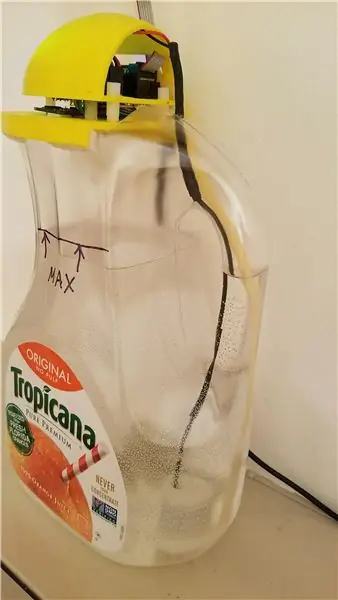

Усан доорх усны насос нь OJ савны бариулын доор байрладаг (усны түвшинг хэмжихэд саад учруулахгүйн тулд). Шахуурга нь савны ёроолоос 2-3 мм орчим өндөрт "нисч" байхаар байрлуулсан бөгөөд энэ нь усны урсгал руу чөлөөтэй нэвтрэх боломжийг олгоно.
Насосыг хэвийн ажиллуулахын тулд бүрэн живүүлэх ёстой тул савны усны хамгийн бага түвшин 3 см орчим байх ёстой.
Алхам 4: OJ савны орой дээр суурилуулсан хяналтын модуль



Би усны сав байхаар стандарт том Tropicana OJ савыг сонгосон. Эдгээр нь өргөн тархсан бөгөөд стандарт юм.
Анхны цоргыг авсны дараа хяналтын модулийг ваарны дээд талд байрлуулна.
Хяналтын модуль байрладаг платформыг 3d хэвлэсэн байна. STL файлыг энэхүү зааварчилгааны файл, ноорог хэсэгт оруулсан болно.
Шахуурга, хоолой, утсыг Tropicana савны бариулаар дамжуулж усны түвшинг хэмжих зайг цэвэрлэнэ.
Усны түвшинг хяналтын модулийн платформтой нэгтгэсэн хэт авианы зайн мэдрэгчээр хэмждэг. Усны түвшинг хоосон сав, усаар дүүргэсэн савыг тодорхой түвшинд хүртэл хэмжих зайг хэмжихэд ялгаа гардаг.
Хяналтын модуль ба АНУ -ын мэдрэгчийг 3d хэвлэсэн "бөмбөгөр" бүрхсэн байна. Dome -ийн STL файлыг энэхүү зааварчилгааны файл, ноорог хэсэгт оруулсан болно.
Алхам 5: Хяналтын модуль - Схем
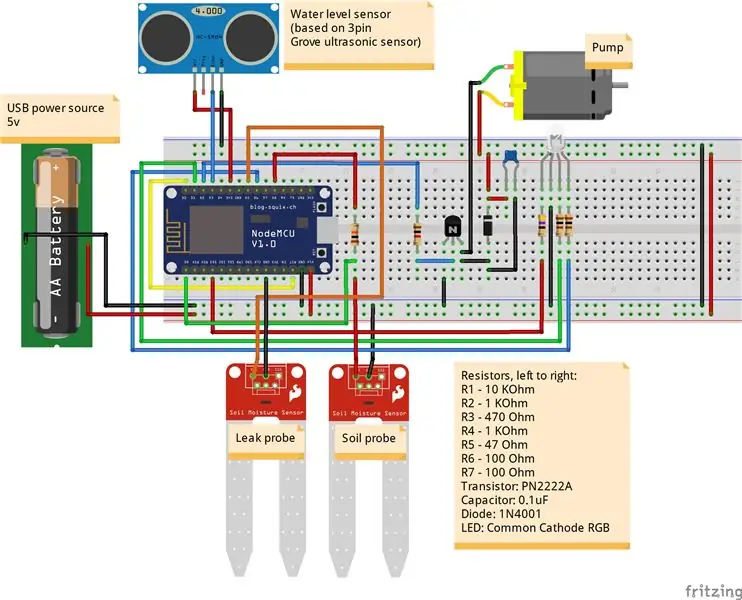
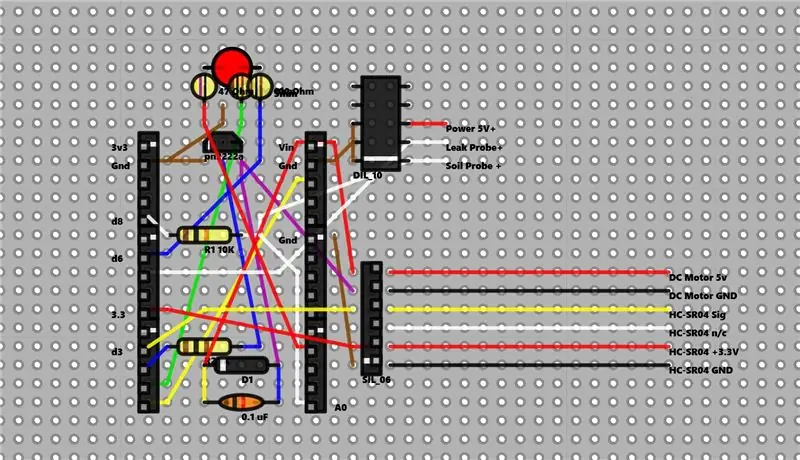
Хяналтын модулийн схем (бүрэлдэхүүн хэсгүүдийн жагсаалтыг оруулаад), талхны хавтангийн дизайны файлуудыг энэхүү зааварчилгааны файл, тойм хэсэгт өгсөн болно.
ТАЙЛБАР: NodeMCU -тэй ажиллах нь боломжтой GPIO тээглүүрийн хувьд маш хэцүү ажил байсан. Бараг бүх GPIO нь хэд хэдэн функцийг гүйцэтгэдэг бөгөөд энэ нь тэдгээрийг ашиглах боломжгүй эсвэл гүн унтах горимд ашиглах боломжгүй болгодог (ачаалах явцад тоглодог тусгай функцүүдийн ачаар). Эцэст нь би GPIO ашиглах болон миний шаардлагын хоорондох тэнцвэрийг олж чадсан боловч хэд хэдэн урам хугарсан давталт хийсэн.
Жишээлбэл, гүнзгий унтах үед хэд хэдэн GPIO "халуун" хэвээр үлддэг. Гүн нойрсох үед цахилгаан зарцуулалтыг бууруулах зорилгоор ялагдал хүлээсэн хүмүүст LED холбох.
Алхам 6: Тавиураас ус гоожих мэдрэгч


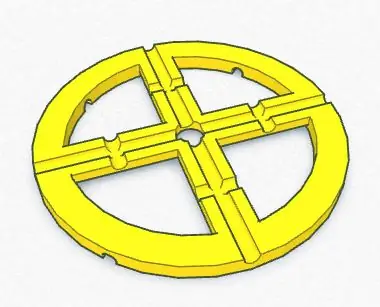
Хэрэв таны тогоонд ёроолд нь халих нүх байгаа бол ус нь доод тавиураас хальж, шалан дээр асгарах эрсдэлтэй (тавиур эсвэл таны үйлдвэр хаана байрладаг).
Хөрсний чийгшил хэмжигдэхүүн нь датчикийн байрлал, хөрсний нягтшил, услах цэгээс хол зай гэх мэт зүйлсээс ихээхэн хамаардаг болохыг би анзаарсан юм.
Халих мэдрэгч нь тогоо ба доод тавиурын хоорондох зай бөгөөд хоёр утсыг баараар ороосон байна. Ус тавиурыг дүүргэх үед хоёр утас хоорондоо холбогддог бөгөөд ингэснээр микроконтроллерт доод тавиур дээр ус байгаа тухай дохио өгдөг.
Эцэст нь ус ууршиж, утаснууд тасардаг.
Доод талын тавиурыг 3d хэвлэсэн байна. STL файлыг энэхүү зааварчилгааны файл, тойм хэсгээс авах боломжтой.
Алхам 7: Хөрсний чийгшил хэмжигч ба усалгааны хашлага
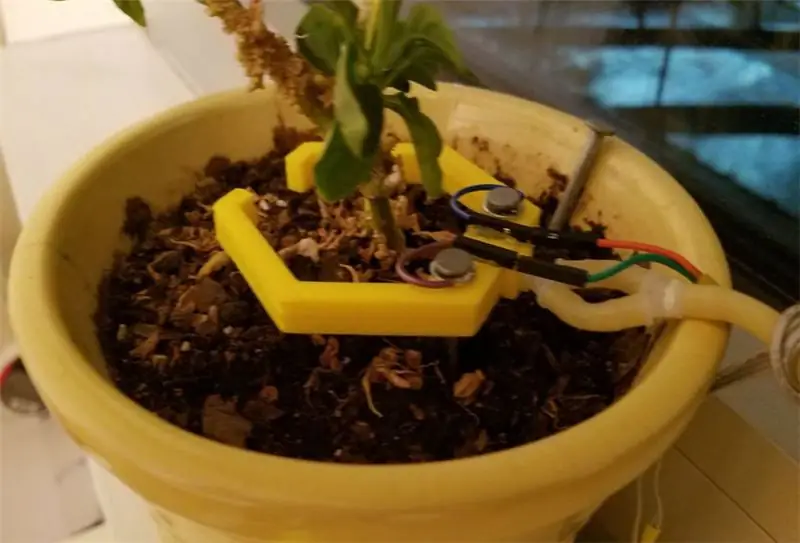

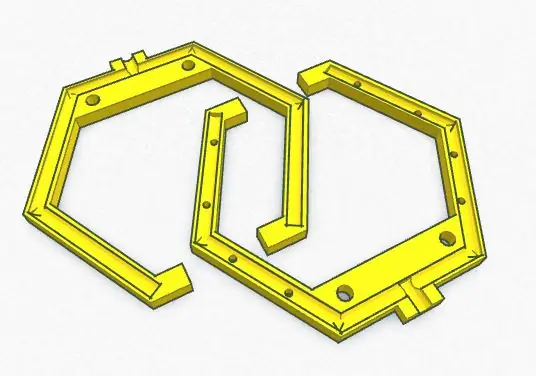
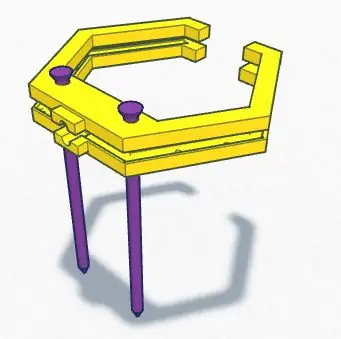
Би зургаан өнцөгт хэлбэртэй 3d хэвлэмэл хашлага хийхдээ хөрсний чийгшил хэмжигч ба усалгааны зориулалттай хашлага хийх болно.
Энэхүү зааварчилгааны файл, ноорог хэсэгт 3d хэвлэх файл (STL) байдаг.
Хашаа нь хоёр хэсгээс бүрдэх бөгөөд тэдгээрийг хооронд нь наалдуулах ёстой. Хоолойг бэхлэхийн тулд өөрчилсөн өргөстэй бэхэлгээг хашлагын хажуу талд наасан байна.
Цайрдсан хадаасыг байрлуулахын тулд 4.5 мм хэмжээтэй хоёр нүх гаргадаг бөгөөд энэ нь хөрсний чийгийг хэмжих хэрэгсэл болдог. Микроконтроллертой холбох ажлыг хадаасанд тохируулан тусгайлан сонгосон металл тусгаарлагчаар гүйцэтгэдэг.
3d дизайныг ашиглахад хялбар боловч хүчирхэг 3d дизайны хэрэгсэл болох www.tinkercad.com ашиглан хийдэг.
ТАЙЛБАР: Яагаад би зүгээр л урьдчилан үйлдвэрлэсэн хөрсний датчикийг ашиглаагүй юм бэ гэж асуумаар байна. Хариулт нь: эдгээр хүмүүсийн тугалган цаас хэдэн долоо хоногийн дотор уусдаг. Үнэн хэрэгтээ, хязгаарлагдмал хугацаанд ч гэсэн хадаас хүчдэлийн дор байдаг ч элэгдэж, жилд дор хаяж нэг удаа солих шаардлагатай болдог. Дээрх загвар нь хумсыг хэдхэн секундын дотор солих боломжийг олгодог.
Алхам 8: Хоолой ба утас
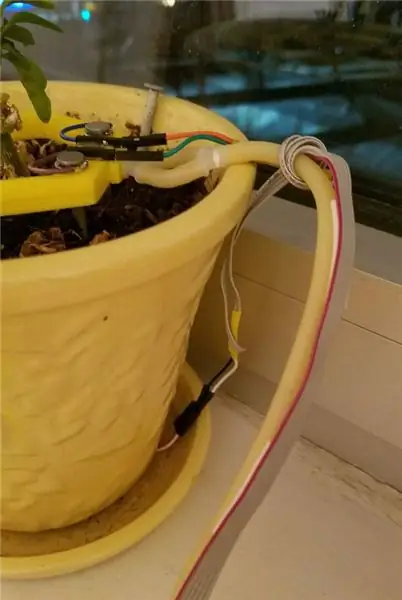
Усыг супер зөөлөн латекс резинэн хагас тунгалаг хоолойгоор (1/4 "дотор диаметртэй, 5/16" гадна диаметртэй) усаар төлөвлөгөөнд хүргэдэг.
Шахуургын гаралтын хувьд илүү том хоолой, адаптер шаардлагатай: Химийн тэсвэртэй полипропилен өргөстэй бэхэлгээ, 1/4 "x 1/8" хоолойн ID-ийн шулуун байдлыг бууруулдаг.
Эцэст нь, 1/8 Хоолойн ID-д зориулсан Химийн тэсвэртэй полипропилен өргөстэй холбох хэрэгсэл нь усалгааны хашлагад холбогч болж өгдөг.
Алхам 9: NodeMCU ноорог
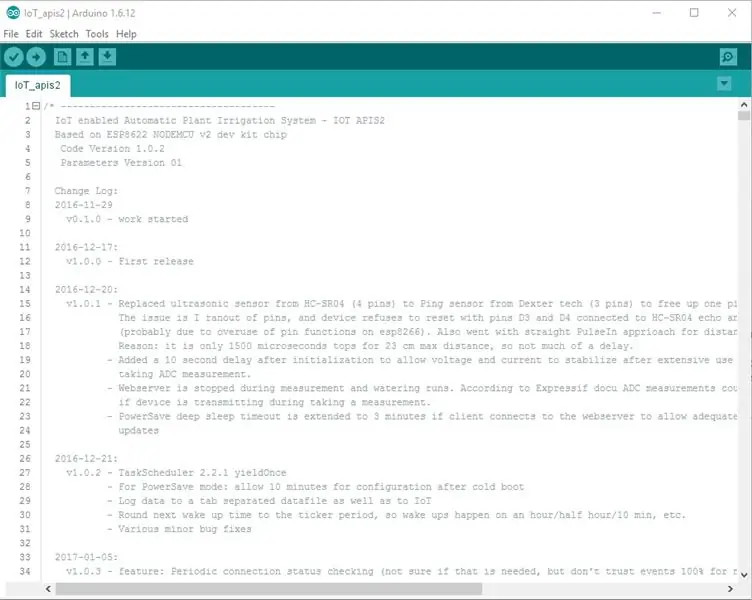
NodeMCU ноорог нь IoT APIS v2 -ийн хэд хэдэн онцлог шинж чанарыг хэрэгжүүлдэг.
- Одоо байгаа WiFi сүлжээнд холбогддог - эсвэл WiFi хандалтын цэгээр ажилладаг (тохиргооноос хамааран)
- Орон нутгийн цаг авахын тулд NTP серверүүдийг асууна
- Ургамлыг хянах, услах, сүлжээний параметрүүдийг тохируулах вэб серверийг хэрэгжүүлдэг
- Хөрсний чийгшил, доод тавиураас ус гоожих, ваар дахь усны түвшинг хэмжиж, 3 өнгийн LED -ээр харааны дохио өгдөг
- Онлайнаар болон хүч хэмнэх горимыг хэрэгжүүлдэг
- Услах бүрийн талаархи мэдээллийг дотоод флаш санах ойд орон нутагт ажиллуулдаг
Алхам 10: NodeMCU ноорог - WiFi
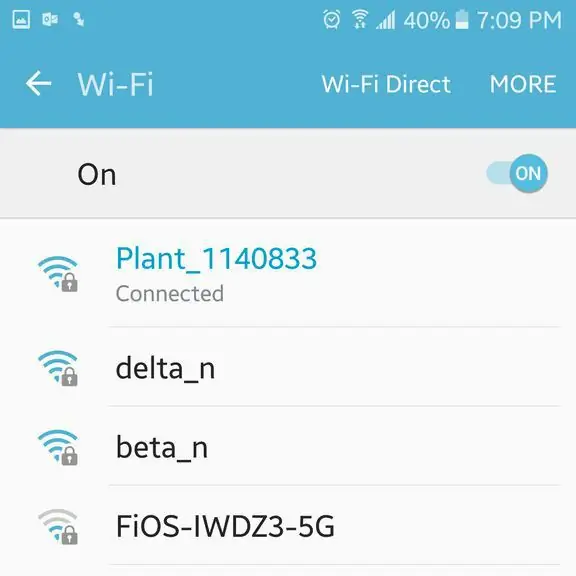
Анхдагч байдлаар IoT APIS v2 нь "Plant_XXXXXX" нэртэй орон нутгийн WiFi хандалтын цэгийг үүсгэх бөгөөд XXXXXX нь NodeMCU дээрх ESP8266 чипийн серийн дугаар юм.
Та URL-ээр дамжуулан вэб сервер рүү хандах боломжтой: https://plant.io дотоод DNS сервер нь таны төхөөрөмжийг APIS статусын хуудсанд холбох болно.
Статусын хуудаснаас та усалгааны параметрүүд болон сүлжээний параметрүүдийн хуудас руу очиж IoT APIS v2 -ийг WiFi сүлжээндээ холбож, үүл рүү статусаа мэдээлж эхлэх боломжтой.
IoT APIS нь онлайн болон эрчим хүч хэмнэх горимуудыг дэмждэг.
- Онлайн горимд IoT APIS нь WiFi холболтыг байнга байлгадаг тул та хүссэн үедээ үйлдвэрийнхээ статусыг шалгаж болно
- Цахилгаан хэмнэх горимд IoT APIS нь хөрсний чийгшил, усны түвшинг үе үе шалгаж, төхөөрөмжийг хооронд нь "гүн нойр" горимд оруулдаг бөгөөд ингэснээр эрчим хүчний хэрэглээг эрс бууруулдаг. Гэсэн хэдий ч төхөөрөмж нь онлайнаар байнга байдаггүй бөгөөд параметрүүдийг зөвхөн төхөөрөмжийг асаах үед л өөрчлөх боломжтой (одоогоор 30 минут тутамд цаг/хагас цагийн бодит цагийн цагтай зэрэгцүүлсэн). Тохиргоог өөрчлөхийн тулд төхөөрөмж 30 минут тутамд 1 минут онлайн байх бөгөөд дараа нь гүн унтах горимд орно. Хэрэв хэрэглэгч төхөөрөмжид холбогдсон бол холболт бүрт "дээшлэх" хугацааг 3 минут болгож сунгадаг.
Төхөөрөмжийг орон нутгийн WiFi сүлжээнд холбоход түүний IP хаягийг IoT үүл серверт мэдээлдэг бөгөөд хөдөлгөөнт хяналтын төхөөрөмж дээр харагддаг.
Алхам 11: NodeMCU Sketch - NTP
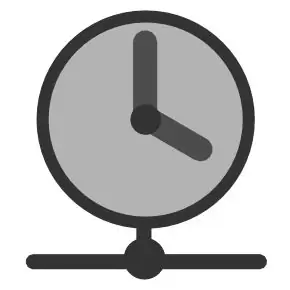
IoT APIS v2 нь NIST цагийн серверүүдээс орон нутгийн цагийг авахын тулд NTP протоколыг ашигладаг. Төхөөрөмжийг "шөнийн" горимд оруулах ёстой эсэхийг тодорхойлохын тулд зөв цагийг ашигладаг, өөрөөр хэлбэл насосыг асаах эсвэл LED анивчихаас зайлсхийх хэрэгтэй.
Шөнийн цагийг ажлын өдөр болон амралтын өдрүүдэд тус тусад нь тохируулах боломжтой.
Алхам 12: NodeMCU ноорог - Орон нутгийн вэб сервер
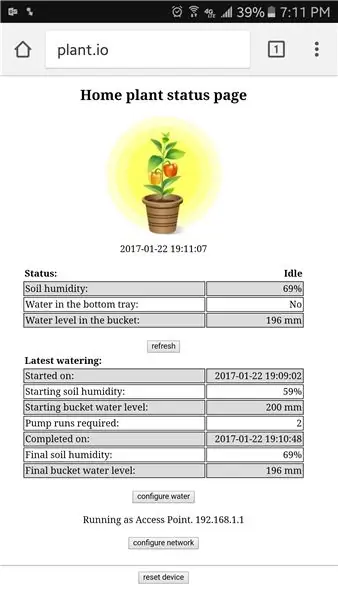
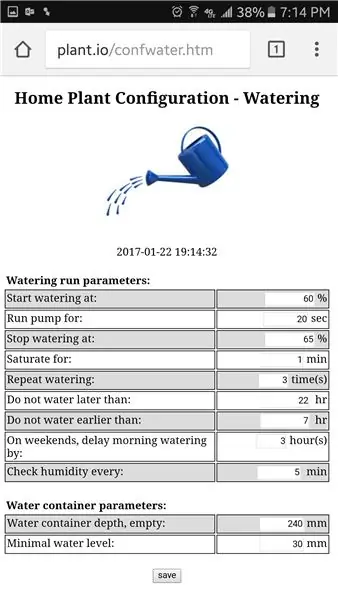
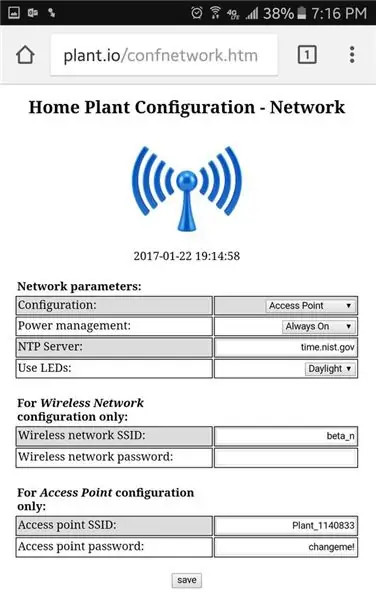
IoT APIS v2 нь статус тайлагнах, тохиргооны өөрчлөлт хийх зориулалттай локал вэб серверийг ажиллуулдаг. Нүүр хуудас нь одоогийн чийгшил, усны түвшин, доод тавиур дээр хэт халсан ус байгаа эсэх, хамгийн сүүлийн усалгааны статистик мэдээллийг агуулсан болно. сүлжээний тохиргооны товчлуураар дамжуулан) нь WiFi сүлжээнд холбогдох, онлайн болон эрчим хүч хэмнэх горимуудын хооронд шилжих боломжийг олгодог. (Сүлжээний тохиргоонд гарсан өөрчлөлт нь төхөөрөмжийг дахин тохируулах болно) Услах тохиргооны хуудас (тохируулах усны товчлуураар дамжуулан үзэх боломжтой) нь услах параметрүүдийг өөрчлөх боломжийг олгодог (услах ажлыг эхлүүлэх/зогсоохын тулд хөрсний чийгшил, усалгааны үргэлжлэх хугацаа, гүйлтийн хоорондох ханасан завсарлага, гүйлтийн тоо) гэх мэт) Webserver HTML файлууд нь IoT APIS Arduino IDE ноорог мэдээллийн өгөгдлийн хавтсанд байрладаг. Тэднийг энд байрлах "ESP8266 ноорог өгөгдөл байршуулах" хэрэгслийг ашиглан NodeMCU флаш санах ойд SPIFF файлын систем болгон байршуулах ёстой.
Алхам 13: NodeMCU ноорог - Орон нутгийн усалгааны бүртгэл, дотоод файлын системд нэвтрэх
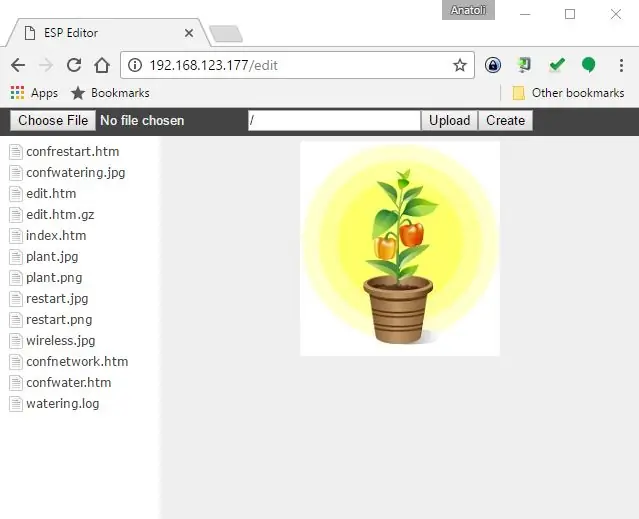
Сүлжээний холболт байхгүй тохиолдолд IoT APIS v2 систем нь услах бүх үйл ажиллагааг дотооддоо бүртгэдэг.
Бүртгэлд хандахын тулд төхөөрөмжид холбогдож '/edit' хуудас руу ороод watering.log файлыг татаж авна уу. Энэ файл нь мод бэлтгэж эхэлснээс хойш хийсэн бүх усалгааны түүхийг агуулдаг.
Ийм бүртгэлийн файлын жишээг (табаар тусгаарлагдсан хэлбэрээр) энэ алхамд хавсаргасан болно.
ТАЙЛБАР: IoT APIS v2 ажиллаж байх үед татаж авах хуудас нь хандалтын цэгийн горимд ажиллах боломжгүй (онлайн Java Script номын сангаас хамааралтай тул).
Алхам 14: NodeMCU ноорог - Хөрсний чийгшил, Доод тавиураас ус гоожих, усны түвшин, 3 өнгийн LED
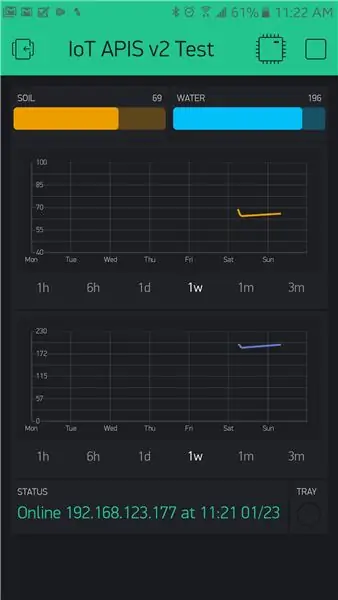


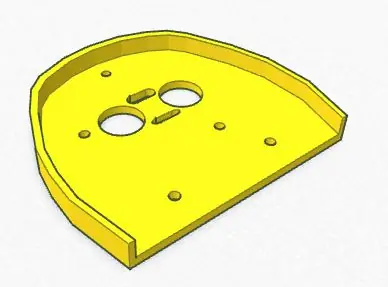
Хөрсний чийгшлийн хэмжилтийг анхны APIS -тэй ижил зарчим дээр үндэслэв. Дэлгэрэнгүй мэдээллийг зааварчилгаанаас авна уу.
Усны тавиурын алдагдлыг дотоод PULLUP резистор ашиглан тогооны доор байрлах утаснуудад хүчдэл оруулах замаар илрүүлдэг. Хэрэв ПИН -ийн төлөв LOW болвол тавиур дээр ус байна. PIN -ийн HIGH төлөв нь хэлхээ "эвдэрсэн" болохыг харуулж байгаа тул доод тавиур дээр ус байхгүй байна.
Усны түвшинг савны дээд хэсгээс усны гадаргуу хүртэлх зайг хэмжиж, хоосон савны ёроол хүртэлх зайтай харьцуулж тодорхойлно. 3 зүү мэдрэгчийг ашиглахыг анхаарна уу. Эдгээр нь HC-SR04 дөрвөн зүү мэдрэгчээс илүү үнэтэй байдаг. Харамсалтай нь би NodeMCU дээр GPIO -ууд дууссан бөгөөд дизайныг нэмэлт хэлхээгүйгээр зөвхөн нэг NodeMCU дээр ажиллуулахын тулд чадах бүх утсаа таслах шаардлагатай болсон.
3 өнгийн LED нь APIS төлөвийг нүдээр харуулахад хэрэглэгддэг.
- Дунд зэрэг анивчдаг НОГООН - WiFi сүлжээнд холбогдох
- Ногоон нүд хурдан анивчдаг - NTP серверээс асууж байна
- Товч GREEN - WiFi сүлжээнд холбогдсон бөгөөд NTP -ээс одоогийн цагийг амжилттай авсан
- Товч цагаан WHITE - сүлжээг эхлүүлэх ажил дууссан
- ЦАГААН хурдан анивчих - хандалтын цэгийн горимыг эхлүүлнэ
- Хурдан анивчдаг Цэнхэр - услах
- Дунд зэрэг анивчсан Цэнхэр - ханасан
- Товч AMBER, дараа нь богино RED - NTP -ээс цаг авах боломжгүй
- Дотоод вэб сервер рүү нэвтрэх явцад товчхон ЦАГААН
LED нь "шөнийн" горимд ажилладаггүй. NIght горимыг төхөөрөмж нь дор хаяж нэг удаа NTP серверээс локал цаг авах боломжтой байсан тохиолдолд л найдвартай тодорхойлох боломжтой байсан (NTP -тэй дараагийн холболт хийх хүртэл орон нутгийн бодит цагийн цагийг ашиглах болно).
LED функцын жишээг YouTube дээр эндээс авах боломжтой.
Алхам 15: Нарны эрчим хүч, цахилгаан банк ба бие даасан ажиллагаа



IoT APIS v2 -ийн цаадах нэг санаа бол бие даан ажиллах чадвар байв.
Одоогийн дизайн нь үүнд хүрэхийн тулд нарны эрчим хүч, 3600 мАч хүчин чадалтай цахилгаан банк ашигладаг.
- Нарны хавтанг amazon.com дээрээс авах боломжтой
- Power bank -ийг мөн amazon.com дээрээс авах боломжтой
Нарны хавтан нь 2600 мАч батерейг суурилуулсан боловч эрчим хүч хэмнэх горимд ч гэсэн 24 цагийн турш APIS -ийг ажиллуулж чадаагүй (батерей нь нэгэн зэрэг цэнэглэх, цэнэглэх чадвар муутай гэж би бодож байна). Хоёр батерейны хослол нь хангалттай хүчийг өгч, хоёр батерейг өдрийн турш дахин цэнэглэх боломжийг олгодог. Нарны хавтан нь цахилгаан банкнаас цэнэг авдаг бол эрчим хүчний банк нь APIS төхөөрөмжийг идэвхжүүлдэг.
Тэмдэглэнэ үү:
Эдгээр бүрэлдэхүүн хэсгүүд нь заавал биш юм. Та төхөөрөмжийг 1А гүйдэл өгдөг USB адаптераар асааж болно.
Алхам 16: IoT интеграцчлал - Blynk
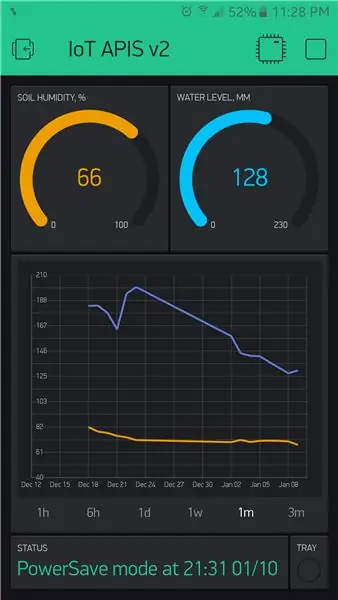
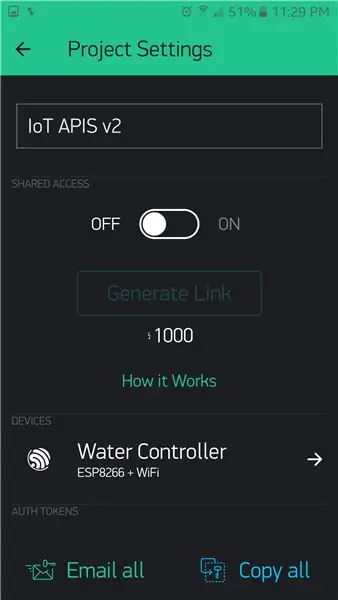
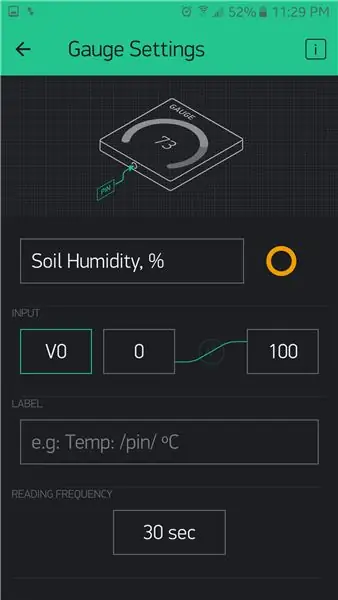
Шинэ дизайны нэг зорилго бол хөрсний чийгшил, усны түвшин болон бусад үзүүлэлтүүдийг алсаас хянах боломжтой байв.
Би Blynk (www.blynk.io) -ийг ашиглахад хялбар, сэтгэл татам харааны дизайны ачаар IoT платформ болгон сонгосон.
Миний ноорог нь TaskScheduler хоршооны олон талт номын санд суурилсан тул би Blynk төхөөрөмжийн номын санг ашиглахыг хүсээгүй (TaskScheduler -д идэвхжээгүй). Үүний оронд би Blynk HTTP RESTful API ашигласан (энд байгаа).
Аппликешныг тохируулах нь аль болох ойлгомжтой юм. Хавсаргасан дэлгэцийн агшинг дагана уу.
Алхам 17: Ноорог ба файлууд
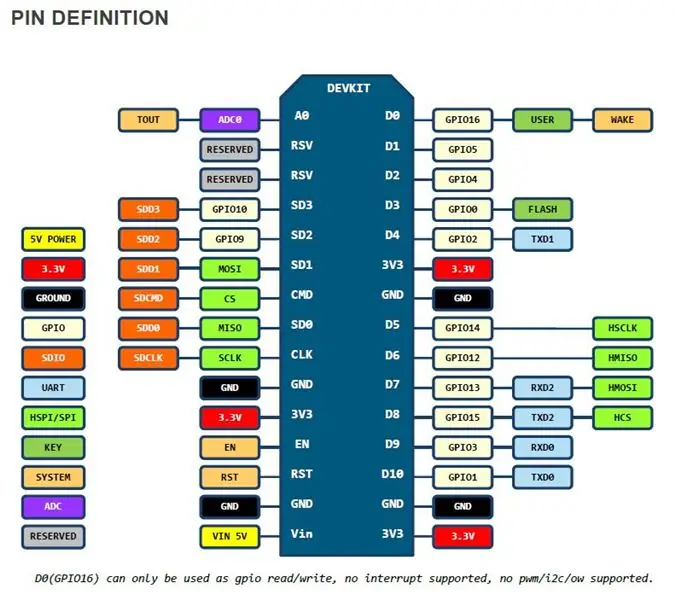
IoT APIS v2 ноорог нь энд github дээр байрладаг: Sketch
Ноорог дээр ашигладаг цөөн хэдэн номын сан энд байрладаг.
- TaskScheduler - Arduino болон esp8266 -д зориулсан олон талт хамтын ажиллагааны номын сан
- AvgFilter - мэдрэгчийн өгөгдлийг тэгшлэх дундаж шүүлтүүрийг бүхэлд нь хэрэгжүүлэх
- RTCLib - бодит цагийн техник хангамж, програм хангамжийн хэрэгжилт (миний өөрчилсөн)
- Цаг - Цагийн номын сангийн өөрчлөлт
- Цагийн бүс - цагийн бүсийн тооцоог дэмждэг номын сан
ТАЙЛБАР:
Өгөгдлийн хуудас, зүү баримтжуулалт, 3D файлууд нь үндсэн нооргийн "файлууд" дэд хавтсанд байрладаг.
Баригдсан вэб серверийн HTML файлуудыг arduino-esp8266fs-plugin ашиглан NODE MCU флаш санах ойд байршуулах ёстой (энэ нь үндсэн ноорог хавтасны "өгөгдөл" дэд хавтаснаас файлын системийн файлыг үүсгэж флаш санах ойд байршуулдаг)


2016 оны доторх цэцэрлэгжүүлэлтийн тэмцээнд дэд байр эзэлсэн
Зөвлөмж болгож буй:
Хөрсний чийгийн санал хүсэлтийг хянадаг интернетэд холбогдсон дуслын усжуулалтын систем (ESP32 ба Blynk): 5 алхам

Хөрсний чийгийн талаархи санал хүсэлтийг хянадаг интернетэд холбогдсон дуслын усжуулалтын систем (ESP32 ба Blynk): Урт амралтаар явахдаа цэцэрлэг эсвэл ургамлынхаа талаар санаа зовох, эсвэл өдөр бүр ургамлаа услахаа мартуузай. Энд шийдэл байна.Энэ нь хөрсний чийгийн хяналттай, дэлхий даяар холбогдсон дуслын усалгааны систем бөгөөд програм хангамжийн урд талд ESP32 -ээр хянагддаг
Нарны эрчим хүчээр ажилладаг "ухаалаг" WiFi удирдлагатай усжуулалтын систем: 6 алхам (зурагтай)

Нарны эрчим хүчээр ажилладаг "Ухаалаг" WiFi удирдлагатай усжуулалтын систем: Энэхүү төсөл нь ebay -ээс гар хийцийн стандарт DIY нарны гэрэл болон 12V эд ангиудыг ашиглан Shelly IoT төхөөрөмжүүд болон openHAB программын үндсэн програмчлалыг ашиглан гар хийцийн, нарны эрчим хүчээр хангагдсан, ухаалаг цэцэрлэгийн цахилгаан сүлжээ, усжуулалтыг бий болгоно. Системийн онцлох үйл явдал: Fu
UWaiPi - Хугацаагаар удирддаг ургамлын автомат услах систем: 11 алхам (зурагтай)

UWaiPi - Цагийн удирдлагатай ургамлын автомат усжуулалтын систем: Сайн байна уу! Та өнөөдөр өглөө ургамлаа услахаа мартсан уу? Та амралтаа төлөвлөж байгаа ч хэн ургамлыг услах вэ гэж бодож байна уу? За, хэрэв таны хариулт Тийм бол таны асуудлыг шийдэх шийдэл байна, uWaiPi -ийг танилцуулж байгаадаа үнэхээр баяртай байна
Arduino дээр суурилсан усжуулалтын систем: 8 алхам

Arduino -д суурилсан усжуулалтын систем: Contextualização O Brasil está entre os países com maior área irrigada do planeta e em cinco anos esta área pode crescer 65%, segundo estudo da Organização das Nações Unidas para a Alimentação e a Agricultureura. Боломжит удирдамж, боломжууд
APIS - Ургамлын усжуулалтын автомат систем: 12 алхам (зурагтай)

APIS - Ургамлын усжуулалтын автоматжуулсан систем: ТҮҮХ: (энэ системийн дараагийн хувьсал энд байна) Ургамал услах сэдвээр нэлээд хэдэн зааварчилгаа байдаг тул би эндээс анхны зүйлийг бараг л зохион бүтээсэнгүй. Энэ системээс юугаараа ялгаатай вэ гэвэл програмчлалын хэмжээ, хадгалалтын хэмжээ
